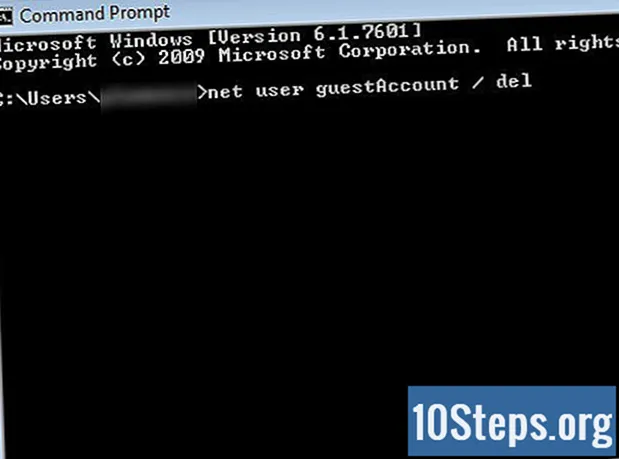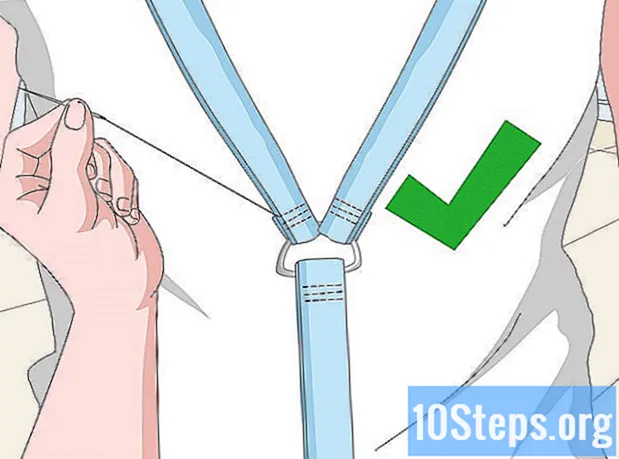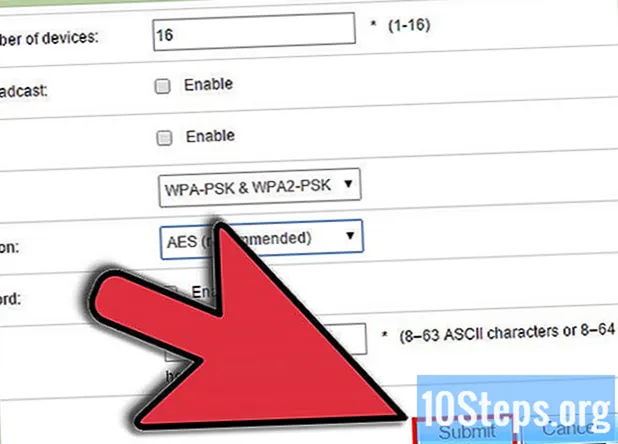
Obsah
Domácí bezdrátová síť je skvělá pro velké pohodlí, které poskytuje, ale bez dobrého hesla budete zcela nechráněni před škodlivými útoky a sousedy, kteří „ukradnou“ připojení, za které platíte. Nastavení hesla pro síť Wi-Fi je snadný a rychlý proces, který v budoucnu zabrání výskytu nesčetných bolestí hlavy. Postupujte podle této příručky, abyste chránili bezdrátovou síť dobrým heslem během několika minut.
Kroky
Získejte přístup k bezdrátovému směrovači. Ideální je provést to pomocí konfiguračního disku dodaného se směrovačem, ale tato zařízení jsou také navržena pro vzdálený přístup přes internet. Chcete-li k routeru přistupovat prostřednictvím webového prohlížeče, zadejte do řádku URL svoji adresu. Nejběžnější adresy routeru jsou 192.168.1.1, 192.168.0.1 a 192.168.2.1.
- Pokud je to možné, přistupujte k routeru pomocí počítače, který je k němu připojen pomocí síťového kabelu (Ethernet). Pokud k němu přistupujete přes Wi-Fi, budete vykopnuti v okamžiku, kdy změníte jakékoli nastavení, budete se muset znovu připojit k síti a znovu se přihlásit, abyste mohli provést další úpravy.
- Výchozí uživatelské jméno a heslo pro většinu směrovačů je v obou polích „admin“. Pokud to nefunguje, zkuste jedno pole ponechat prázdné a do druhého napsat „admin“. Pokud to také nefunguje, obraťte se na podporu výrobce zařízení.
- Pokud jste heslo dříve změnili, ale nepamatujete si ho, můžete stisknutím a podržením tlačítka „Reset“ na routeru vrátit jeho původní tovární nastavení. Tímto způsobem vymažete všechny změněné předvolby.
- Vyhledejte model routeru na internetu a najděte výchozí IP adresu a přihlašovací údaje, pokud nemáte přístup k příručce.

Najděte nastavení zabezpečení Wi-Fi. Názvy sekcí se u každého směrovače budou lišit, ale obecně budou možnosti zabezpečení v části „Předvolby sítě Wi-Fi“ nebo „Nastavení zabezpečení“. Pokud se vám nedaří tuto možnost najít, zadejte do vyhledávacího čísla číslo vašeho směrovače. vyhledejte průvodce přístupem k nastavení zabezpečení.
Vyberte typ šifrování. Většina směrovačů nabízí několik možností zabezpečení, přičemž si může vybrat mezi WEP, WPA-PSK (osobní) nebo WPA2-PSK. Pokud můžete, vyberte WPA2, protože je to nejbezpečnější forma šifrování dostupná pro bezdrátové sítě. Některé starší směrovače tuto možnost nemají.- Starší zařízení se nebudou moci připojit k sítím pomocí protokolu WPA2. Nezapomeňte, že pokud máte několik starých zařízení, která je třeba připojit k síti.

Vyberte algoritmy AES pro WPA2-Personal. Pokud tato možnost existuje, zvolte AES jako šifrovací algoritmus zabezpečení WPA2. Druhou možností je TKIP, který je starší a méně bezpečný. Některá zařízení vám umožní vybrat pouze AES.- AES znamená „Advanced Encryption Standard“ a je nejlepší sadou algoritmů pro bezdrátové šifrování.
Zadejte přístupovou frázi a SSID. SSID je název sítě a přístupové heslo bude muset zadat jakékoli zařízení, které se k danému SSID připojí.
- Heslo musí sestávat z kombinace písmen, čísel a symbolů. Čím základní je vaše ochrana heslem, tím snáze to někdo uhodne nebo prolomí hrubou silou, jak to hackeři rádi nazývají. Na internetu existují generátory hesel, které mohou v případě potřeby vytvářet dobré kombinace, které vás ochrání.
Uložte nové nastavení a aktualizujte router. Kliknutím na tlačítko „Použít“ nebo „Uložit“ na stránce Nastavení zabezpečení Wi-Fi uložte nové předvolby ochrany. Obecně platí, že směrovače budou aktualizovány automaticky a jakékoli zařízení připojené přes Wi-Fi k síti bude „vyhozeno“ a bude se muset znovu přihlásit.
- Pokud se váš router neaktualizuje automaticky, je nutné provést proces ručně. Začněte tím, že vypnete zařízení a počítáte do 10; připojte jej znovu a nechte jej provést normální zaváděcí cyklus (až budete hotovi, budete vědět, protože všechna přední světla přestanou blikat).
- Zadejte své přihlašovací údaje (uživatelské jméno a heslo) pro všechna zařízení, ke kterým pravidelně přistupujete prostřednictvím bezdrátového připojení. Pro větší bezpečnost můžete například upravit ochranu heslem každých šest měsíců.
Tipy
- Dalším dobrým způsobem, jak zvýšit zabezpečení Wi-Fi, je změna názvu sítě nebo SSID. Váš router má výchozí název SSID. Každý, kdo se pokusí ukrást vaše bezdrátové připojení, může hledat standardní názvy sítí, zkuste použít „obecná“ hesla nebo „crack“ hrubou silou. Relé SSID můžete zcela deaktivovat, aby nikdo neviděl, že máte připojení Wi-Fi.
- Pokud váš router nenabízí ochranu WPA2, zvolte WPA a ne WEP. V dnešní době je WPA2 nejbezpečnější metodou šifrování pro bezdrátové připojení k internetu. Pokud si můžete vybrat pouze mezi WEP a WPA, nepoužívejte WEP, protože se jedná o staré šifrování a lze jej moderními technologiemi snadno obejít.
- Nezapomeňte si heslo zapsat někam na bezpečné místo, pro případ, že byste jej znovu potřebovali.
- Aktivujte bránu firewall routeru. Některé směrovače přicházejí s tímto nastavením ve výchozím nastavení vypnutým, ale jde o další vrstvu zabezpečení, kterou lze snadno přidat.